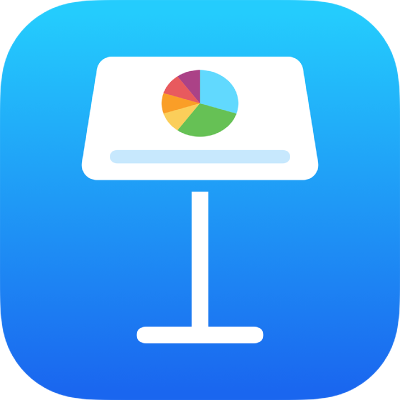
Cvičenie prezentácie v Keynote na iPhone
Ak na zobrazenie prezentácie plánujete použiť externý displej, môžete použiť skúšobný režim prezentácie, vopred nastaviť displej prezentátora a vyskúšať si prezentáciu bez nutnosti pripojenia k externému displeju.
Poznámka: Ak už zariadenie máte pripojené k externému displeju, jednoducho prehrajte prezentáciu, ktorú chcete vyskúšať, a upravte displej prezentátora.
Otvorte prezentáciu a klepnutím vyberte prvú snímku v navigátore snímok.
Klepnite na
 a potom na Vyskúšať prezentáciu.
a potom na Vyskúšať prezentáciu.Ak sa tlačidlo Vyskúšať prezentáciu nezobrazuje, potiahnite prstom nahor.
Ak chcete zobraziť možnosti prispôsobenia displeja prezentátora, klepnite na
 a potom klepnite na požadovanú možnosť rozloženia (aktuálna snímka, nasledujúca snímka, poznámky prezentátora alebo kombinácia zobrazení).
a potom klepnite na požadovanú možnosť rozloženia (aktuálna snímka, nasledujúca snímka, poznámky prezentátora alebo kombinácia zobrazení).Ak chcete vyskúšať prezentáciu, vykonajte niektorý z nasledujúcich krokov:
Prepnutie medzi hodinami a stopkami: Klepnite na hodiny alebo stopky v hornej časti displeja. Časovač sa spustí, keď po zobrazení prvej snímky prvýkrát klepnutím alebo potiahnutím prsta posuniete prezentáciu dopredu.
Prechod na ďalšiu snímku: Klepnite alebo potiahnite prstom doľava.
Prechod na predošlú snímku: Potiahnite doprava.
Prechod na inú snímku: Klepnutím na indikátor čísla snímky v ľavej hornej časti displeja zobrazte navigátor snímok a potom klepnutím na miniatúru snímky prejdite na túto snímku.
Pridanie alebo úprava poznámok prezentátora: Dvakrát klepnite do poľa Poznámky a začnite písať. Po skončení klepnite na Hotovo.
Skúšanie kreslenia na snímku počas prezentovania: Klepnite na
 , klepnite na farbu a začnite kresliť prstom na snímku. Po skončení klepnite na Hotovo. Naposledy vykonanú akciu môžete vrátiť klepnutím na
, klepnite na farbu a začnite kresliť prstom na snímku. Po skončení klepnite na Hotovo. Naposledy vykonanú akciu môžete vrátiť klepnutím na  . (Ak chcete odvolať všetky posledné akcie, klepnite opakovane.)
. (Ak chcete odvolať všetky posledné akcie, klepnite opakovane.)
Ak chcete skúšanie prezentácie ukončiť, zovrite prsty na snímke alebo klepnite na
 .
.